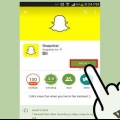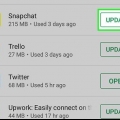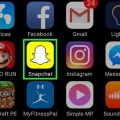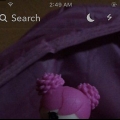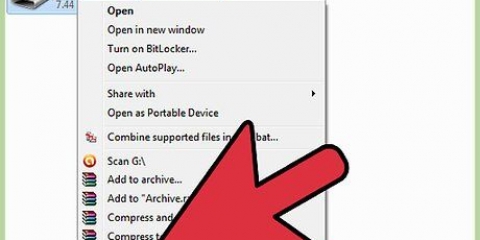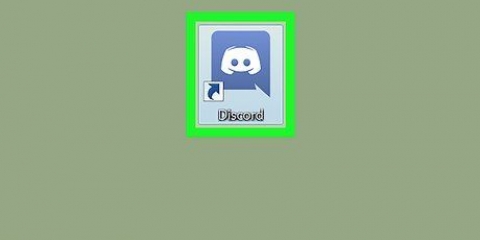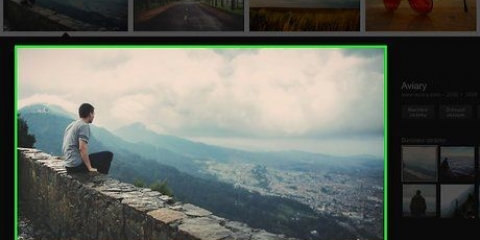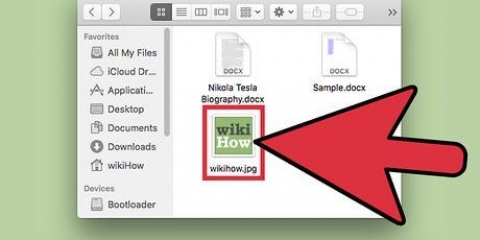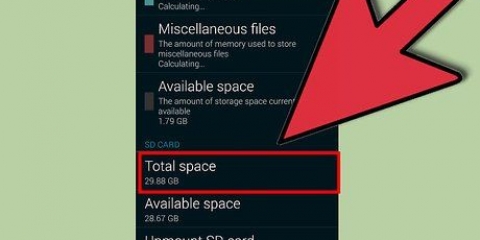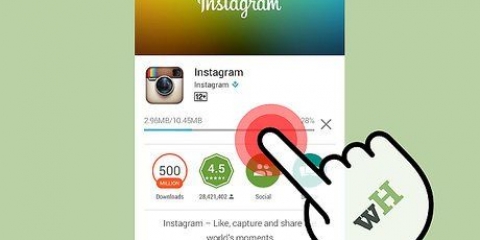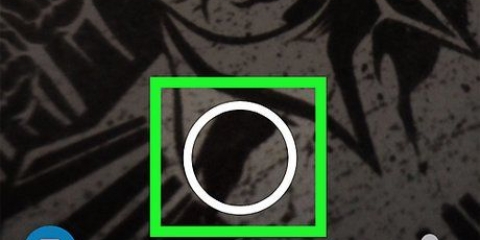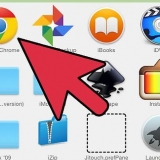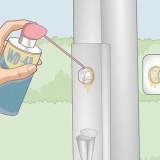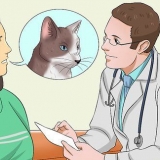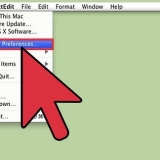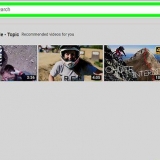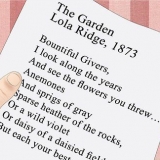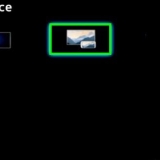Replay fonctionne aussi avec les vidéos. Vous ne pouvez ouvrir qu`un seul Snap toutes les 24 heures. Si vous avez plusieurs Snaps dans votre boîte de réception de différents expéditeurs, vous ne pouvez en ouvrir qu`un par jour.
Rouvrir les images snapchat
Teneur
Snapchat est une application mobile de messagerie instantanée pour iPhone et Android qui peut envoyer des images et de courtes vidéos au lieu du texte habituel. L`application est très agréable et unique, mais elle a un inconvénient : vous ne pouvez ouvrir les Snaps (images) qu`une seule fois pour une durée limitée,. Mais avec la dernière version, vous pouvez rouvrir les Snaps que vous avez déjà ouverts. Vous pouvez également installer diverses applications qui vous permettent d`enregistrer des Snaps non ouverts pour une visualisation ultérieure à votre convenance.
Pas
Méthode 1 sur 2: Utilisation de la fonction Replay

1. Mettre à jour Snapchat vers la dernière version. Version 6.1.0 et supérieur a la nouvelle fonction Replay, qui vous permet d`ouvrir un Snap individuel chaque jour.

2. Lancer Snapchat. Appuyez sur l`icône Snapchat sur l`écran d`accueil pour le lancer.

3. Ouvrir la boîte de réception. Pour ce faire, faites glisser votre doigt vers la droite sur l`écran.

4. Ouvert "Réglages". Appuyez sur l`engrenage dans le coin supérieur droit de la boîte de réception pour ouvrir le menu.

5. Ouvrir des services supplémentaires. Aller à "Des services supplémentaires" et ensuite à "faire en sorte". Cela vous montrera une liste de services supplémentaires.

6. Appuyez sur le commutateur pour "Rejouer". Cela activera la relecture.

sept. Retour à la boîte de réception. Sélectionnez le Snap que vous souhaitez revoir. Appuyez sur le Snap pour le sélectionner.
L`application vous demandera une confirmation, vous indiquant que vous ne pouvez utiliser la fonction Replay qu`une fois par jour.

8. Ouvrez à nouveau Snap. cliquer sur "D`accord" pour confirmer et rouvrir Snap. Vous avez maintenant le même temps limité qu`à l`origine.
Méthode 2 sur 2: Utilisation d`une application pour enregistrer des Snaps

1. Télécharger une application de stockage Snaps. Il existe plusieurs applications qui vous permettent d`enregistrer des Snaps pour une visualisation ultérieure. L`autre personne ne sera pas informée que vous avez enregistré le Snap. Les plus populaires sont :
- Snapkeep (iOS)
- SnapBox (iOS)
- Chercheur instantané (Android)

2. N`ouvrez pas le Snap que vous souhaitez enregistrer. Si vous recevez un Snap que vous souhaitez conserver, assurez-vous de ne pas l`ouvrir d`abord dans Snapchat. Si vous le faites, vous ne pouvez pas récupérer l`image avec une application.

3. Ouvrez l`application de stockage. Connectez-vous à l`application de stockage avec vos informations de connexion Snapchat. Vous serez déconnecté de Snapchat lorsque vous faites cela, ce qui signifie que pour répondre au Snap, vous devrez rouvrir votre Snapchat.

4. Sélectionnez le Snap que vous souhaitez enregistrer. Lorsque vous lancez l`application et que vous vous connectez, une liste de Snaps disponibles qui peuvent être enregistrés s`affichera. Si vous n`avez pas encore ouvert le Snap, il devrait être dans cette liste. Sélectionnez le Snap que vous souhaitez enregistrer et l`image sera téléchargée sur votre téléphone. Vous pouvez ensuite l`ouvrir quand vous le souhaitez.
Des astuces
Articles sur le sujet "Rouvrir les images snapchat"
Оцените, пожалуйста статью
Similaire
Populaire